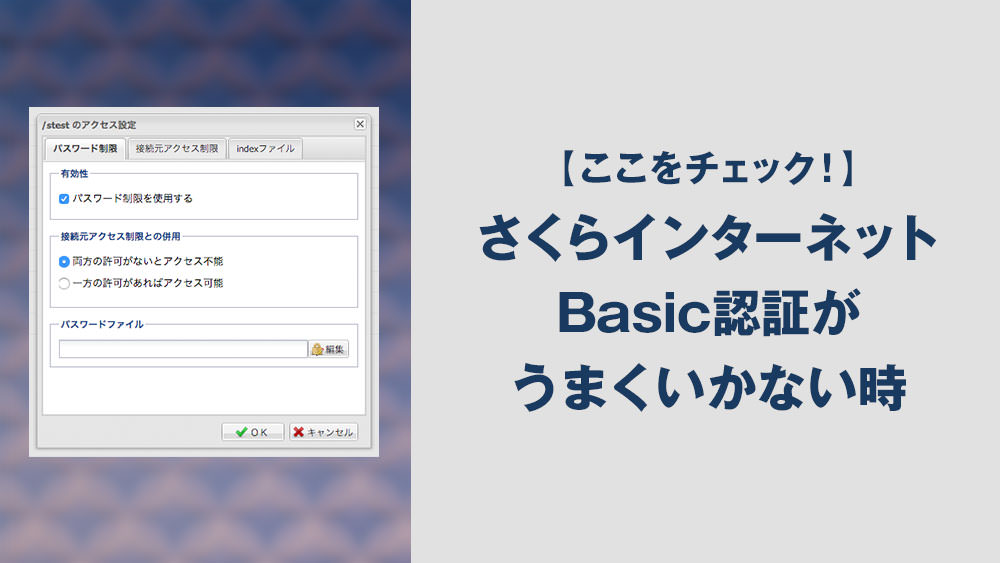
とある案件で、さくらインターネットのレンタルサーバにBasic認証をかけようとしたのですが、うまくかからない。
試行錯誤してできるようになった私のやり方をまとめておきます。
スポンサードリンク
結論
さくらインターネットが提供しているファイルマネージャーを使って、アクセス制限をかけましょう。
ただし、設定に注意。
・「パスワード制限を使用する」にチェックを入れる
・「両方の許可がないとアクセス不能」にチェックを入れる
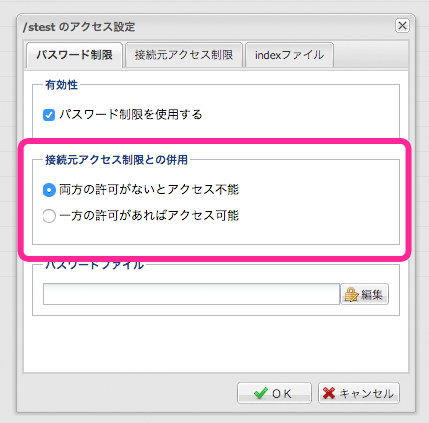
私はこの設定を間違ったため、初めはうまくいきませんでした。
うまくいかなかった方法1
Basic認証をかけるには、通常「.htaccess」と「.htpasswd」の2つのファイルを使います。
設定方法はググればたくさん出てきます。
手順通りに2つのファイルを用意し、ファイルをサーバーにアップしたのですが、なぜかうまくかかりません。
さくらインターネットではこのやり方ではダメなのでしょうか。
うまくいかなかった方法2
さくらインターネットのレンタルサーバでは、ファイルマネージャー(ブラウザ経由でアクセスする)からBasic認証がかけられます。
公式に提供している機能であれば、大丈夫だろうと設定してみました。
手順も公開されています。
▼ファイルマネージャーでアクセス制限をする
https://help.sakura.ad.jp/206207041/
しかし、手順を見ながら設定したのにうまくいきません。
なぜなのか。
うまくいった方法
わたしが、ファイルマネージャーの設定を間違っていたのが原因でした。
具体的には「両方の許可がないとアクセス不能」を選択していなかったのが原因。
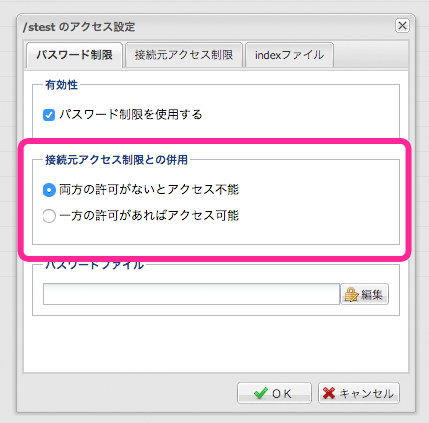
でもこれ、ちょっとわかりにくい気がするんですよね。
ここからは日本語の問題な気もするので、私の勘違いにいたる愚痴として聞いてください。
私がやりたかったのは、「ID/PASS」によるアクセス制限で、「IPアドレス等の接続元」による制限ではありませんでした。
そのため、「ID/PASSによるアクセス制限のみを設定したかった」=「一方の許可があればアクセス可能」を選択してしまっていました。
しかしこの場合、「IPアドレス制限が設定されていないとアクセス可能」になるらしく、そのまま表示できてしまうようです。
日本語って難しい……。
スポンサードリンク
まとめ
結論としては、通常のBasic認証を設定したい場合は……、
・ファイルマネージャーで設定する
・「パスワード制限を使用する」にチェックを入れる
・「両方の許可がないとアクセス不能」にチェックを入れる
お試しください。
この記事も読まれています